細胞のエクセル場合、範囲は、特定のテキストが含まれています
この記事では、範囲に特定のテキストが含まれているかどうかを知る方法を学習します。
たとえば、データのリストが大きく、Excel関数を使用して範囲内の部分文字列の存在を見つける必要があります。この記事では、2つの関数を使用する必要があります:
関数 。 COUNTIF
`link:/ Tips-excel-wildcards [wildcard]`を使用した関数
SUMPRODUCT関数はExcelの数学関数です。複数の範囲で動作します。対応する配列を乗算してから追加します。
link:/ Tips-countif-in-microsoft-excel [COUNTIF]
Excelの関数は、特定の範囲内の特定の条件を持つセルの数をカウントするだけです。
`link:/ Tips-excel-wildcards [wildcard]`は、Excelの数式内のテキストに対して無期限のマッチングを実行できる特殊文字です。
Excelには3つのワイルドカード文字があります。疑問符(?)
。アスタリスク(*)
。チルダ(〜)
一般式:
= SUMPRODUCT( COUNTIF ( range , "" &substrings& "" ) ) > 0
説明:
ここでは、各部分文字列にアスタリスク(**)を適用する必要があります。
アスタリスク()は、使用時に任意の数の文字に一致します。
-
次に、COUNTIF関数は、ワイルドカードを使用して範囲と部分文字列の引数を取り、一致したセルの数をカウントします。
-
SUMPRODUCT関数は、COUNTIF関数によって返された数値を受け取り、それらのSUMを取得します。
-
数式は、結果番号が0より大きいかどうかをチェックし、ステートメントがTRUEの場合はTRUEを返し、そうでない場合はFALSEを返します。
例:
ここに、範囲A2:A7のデータがあります。この式を使用して、範囲内の色の存在を見つける必要があります。
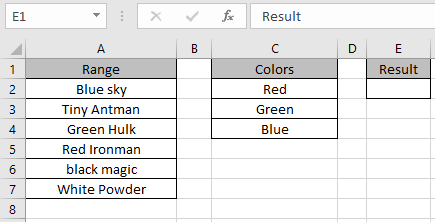
式を使用します:
= SUMPRODUCT ( COUNTIF ( range , "" &Colors& "" ) ) > 0
説明:
ここでは、アスタリスク()が各部分文字列の色に適用されます。
アスタリスク(*)は、使用時に任意の数の文字に一致します。
-
次に、COUNTIF関数は、ワイルドカードを使用して範囲と色の引数を取り、一致したセルの数をカウントします。
SUMPRODUCT(COUNTIF(range、\ {Red; “Green”; “Blue”))> 0 * SUMPRODUCT関数は、COUNTIF関数によって返された数値を受け取り、そのSUMを取得します。
SUMPRODUCT(\ {1; 1; 1})> 0数式は、結果(3 *)の数値を> 0でチェックし、TRUEを返します。
ここで、範囲の名前はA2:A7の範囲、色の名前はC2:C4の部分文字列の名前です。

上記のスナップショットでわかるように、数式は、部分文字列の色が範囲値で見つかったというTRUE統計を返します。
注:
。数式は#VALUEを返します!関数の引数が数値の場合はエラー。
。数式の構文が正しくない場合、数式は間違った結果を返します。
RangeにExcelのワイルドカードを使用した値が含まれているかどうかについてのこの記事が説明的であることを願っています。 SUMPRODUCT関数に関するその他の記事はこちらからご覧ください。
以下のコメントボックスで質問を共有してください。お手伝いさせていただきます。
関連記事
link:/ summary-excel-sumproduct-function [ExcelでSUMPRODUCT関数を使用する方法]
link:/ Tips-countif-in-microsoft-excel [ExcelでCOUNTIF関数を使用する方法]
link:/ Tips-excel-wildcards [ExcelでWILDCARDS関数を使用する方法]
link:/ excel-text-formulas-how-to-remove-text-in-excel-starting-from-a-position [Excelでテキストを削除する方法]
link:/ excel-editing-validating-text-entries-in-microsoft-excel [テキストエントリの検証]
link:/ excel-editing-validating-text-entries-in-microsoft-excel [色付きのExcelでドロップダウンリストを作成]
link:/ excel-text-formulas-remove-leading-and-trailing-spaces-from-text-in-excel [Excelのテキストから先頭と末尾のスペースを削除する]
人気の記事
link:/ excel-generals-how-to-edit-a-dropdown-list-in-microsoft-excel [ドロップダウンリストを編集する]
link:/ excel-range-name-absolute-reference-in-excel [Excelでの絶対参照]
link:/ Tips-conditional-formatting-with-if-statement [条件付き書式の場合]
link:/ lookup-formulas-vlookup-by-date-in-excel [Vlookup by date]
link:/ excel-text-editing-and-format-join-first-and-last-name-in-excel [Excelで姓名を結合]
link:/ counting-count-cells-which-match-other-a-or-b [AまたはBのいずれかに一致するセルをカウント]
link:/ Tips-inches-to-feet [Excel2016でインチをフィートとインチに変換]
link:/ keyboard-formula-shortcuts-50-excel-shortcuts-to-increase-your-productivity [50Excelショートカットで生産性を向上]